Boîte de dialogue [sélectionner les couleurs, Clips titre – Grass Valley EDIUS Pro v.6.5 Manuel d'utilisation
Page 226
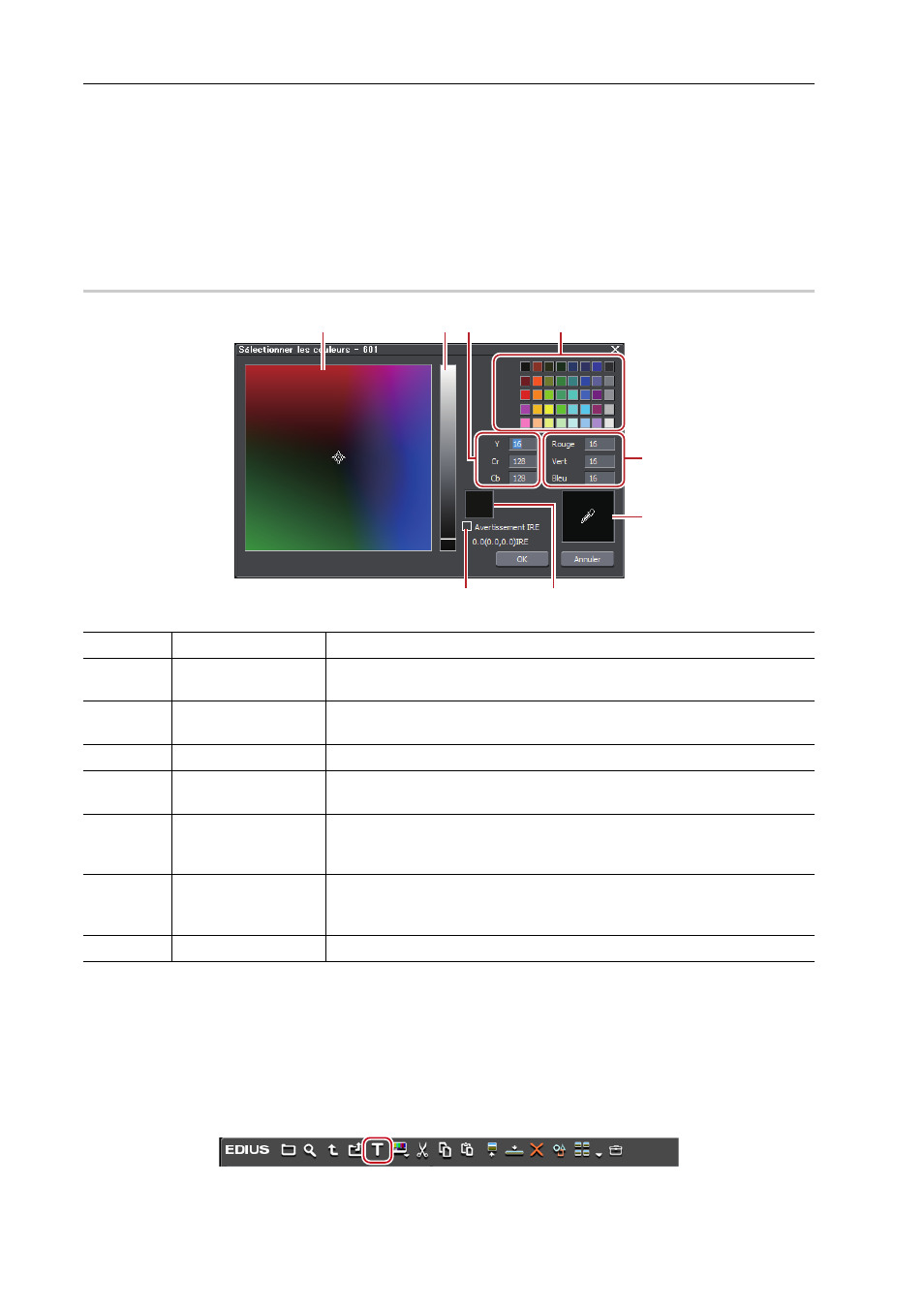
Opérations du bac
204
EDIUS - Manuel de référence
• Cliquez sur [Clip] dans la barre de menu, puis cliquez sur [Créer un clip]
→ [Fond coloré]. Le clip de couleur mat est
enregistré dans le bac.
3
•
Vous pouvez modifier les paramètres à partir de la boîte de dialogue [Fond coloré] via les opérations suivantes :
- Faites un clic droit sur le clip de couleur mat dans le bac et cliquez sur [Modifier].
- Double-cliquez sur le clip de couleur mat dans le bac.
• Vous pouvez également placer le clip de couleur mat sur la ligne temporelle sans l’enregistrer dans le bac.
Placement de clips spéciaux sur la ligne temporelle
Boîte de Dialogue [Sélectionner les couleurs]
0
Clips titre
Créez un clip titre.
3
•
Le titreur existant peut être modifié à partir de [Application] dans [Paramètres utilisateur]
→ [Autre].
1 Cliquez sur [Ajouter un titre] dans le bac.
Quick Titler démarre.
(1)
Spectre de couleurs
Faites glisser le curseur pour définir la différence de couleur (Cr, Cb).
(2)
Curseur de lumi-
nance
Faites glisser le curseur pour régler la luminance (Y).
(3)
Champ d’entrée de
valeur YCrCb
Insérez une valeur numérique pour la différence de luminosité et de couleur
pour configurer la couleur.
(4)
Palette de couleurs
Sélectionnez une couleur à partir de la palette de couleurs standard.
(5)
Champ d’entrée de
valeur RGB
Saisissez une valeur numérique pour le rouge (R), le vert (G) et le bleu (B)
pour définir la couleur.
(6)
Sélecteur de couleur
Sélectionnez la couleur à partir de l’image d’affichage du lecteur/enregis-
treur. Cliquez sur [Sélecteur de couleurs] et cliquez sur la couleur de votre
choix dans la vidéo actuellement affichée dans le lecteur/enregistreur.
(7)
[Avertissement IRE]
Cochez cet élément pour afficher le spectre de couleurs et le curseur de
luminance dans la plage limitée de 0 à 100 IRE. La valeur IRE pour la cou-
leur sélectionnée s’affiche dans cette case.
(8)
Case d’aperçu
Faites s’afficher la couleur de préréglage.
(1)
(2) (3)
(4)
(5)
(6)
(7)
(8)